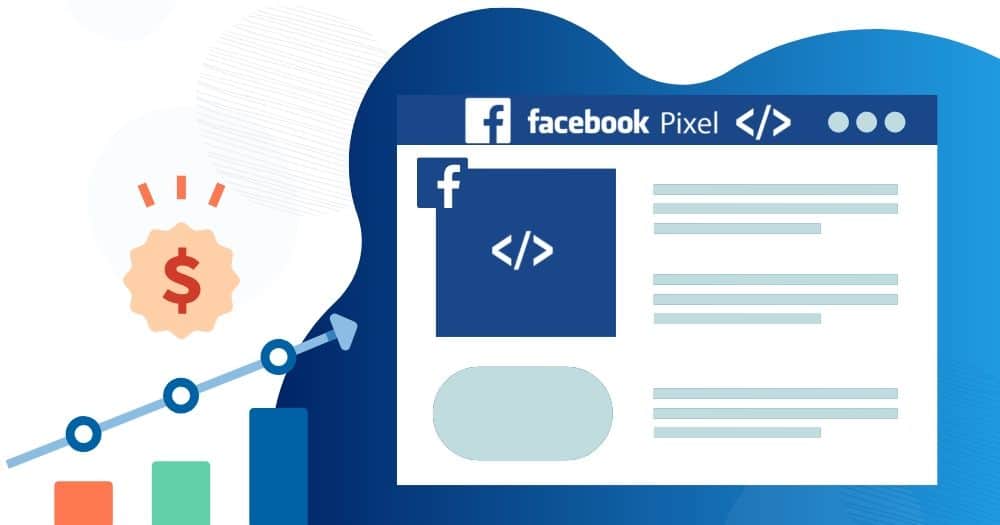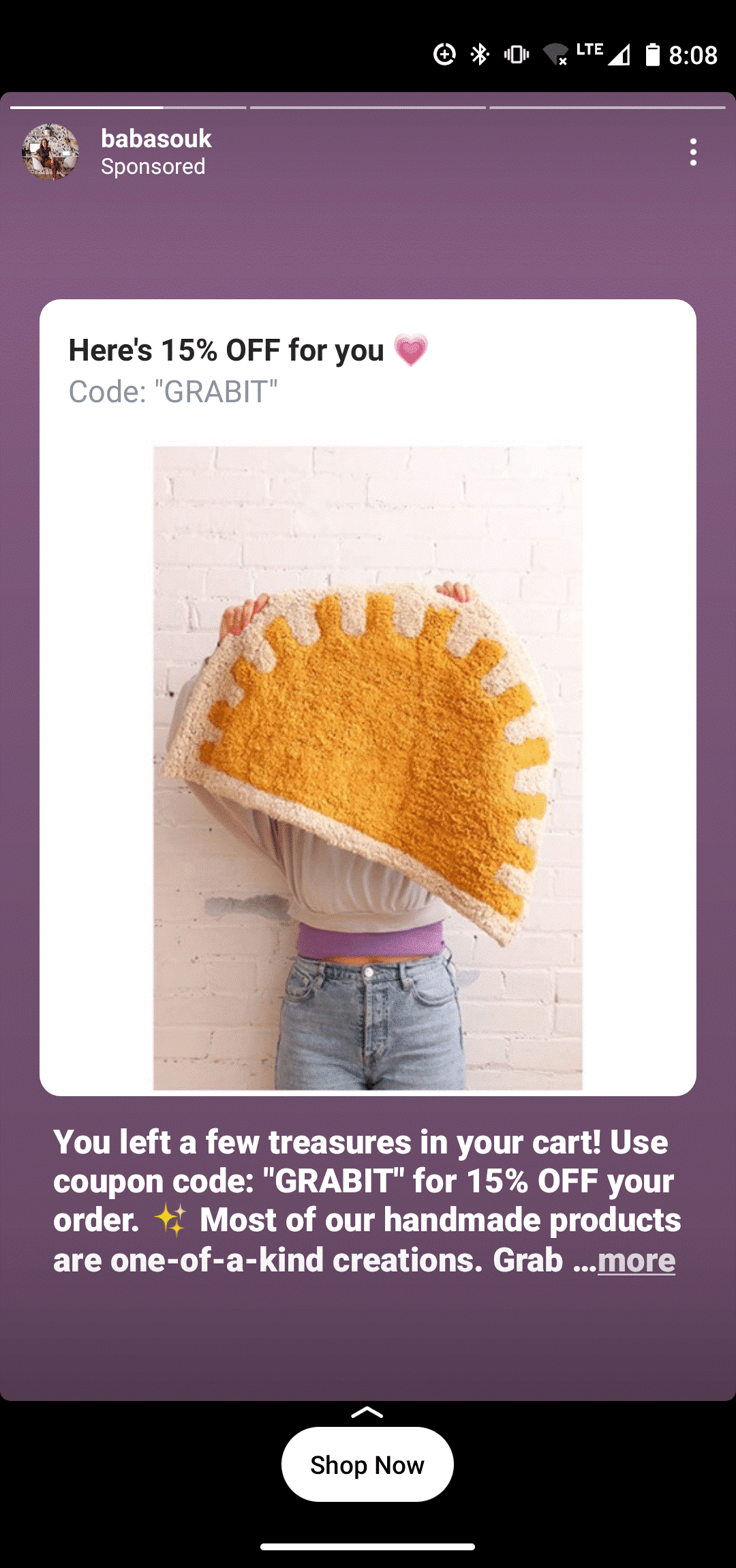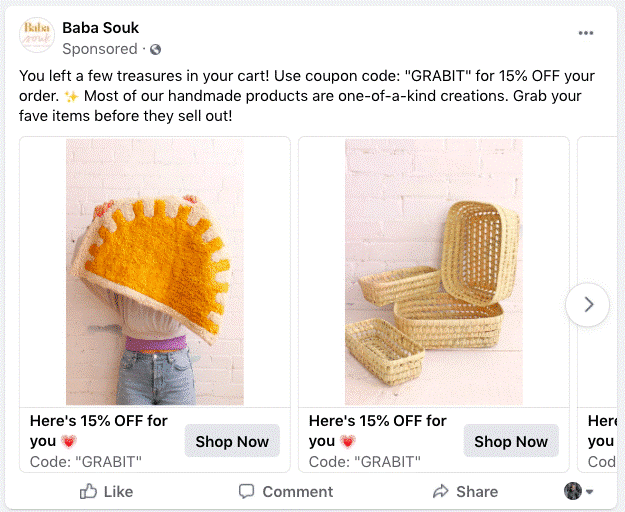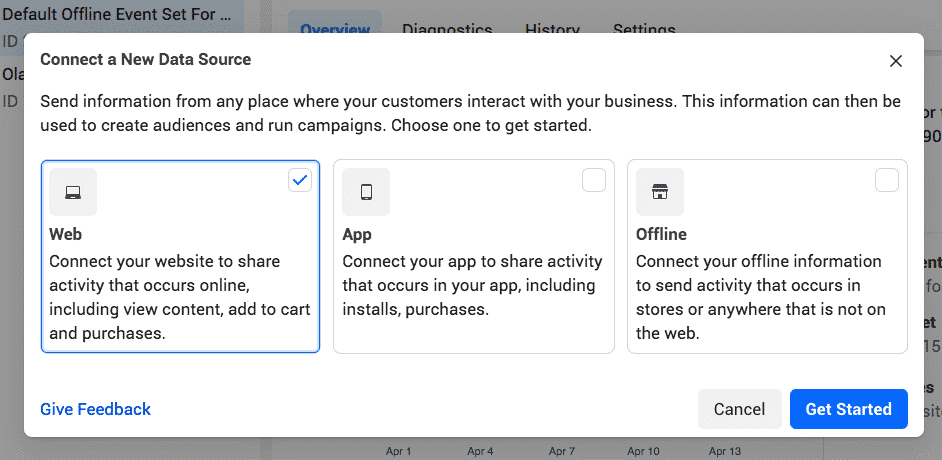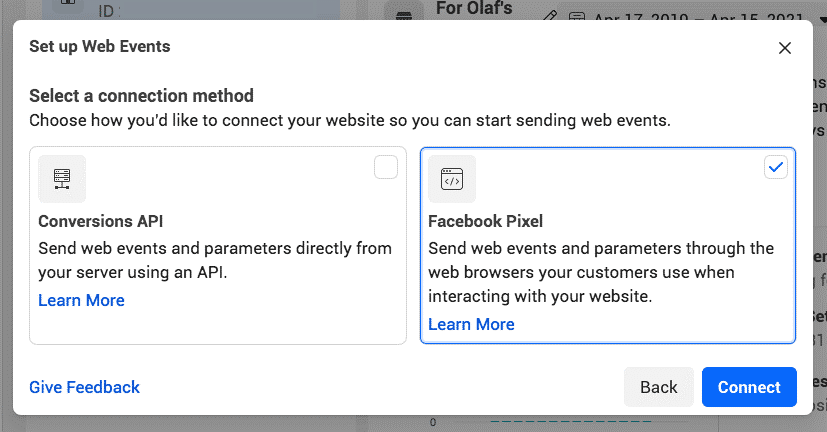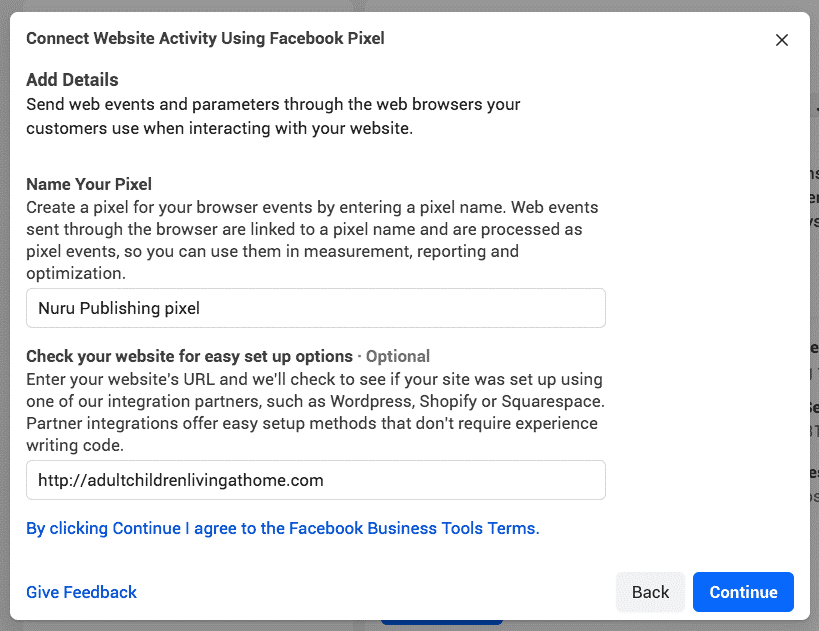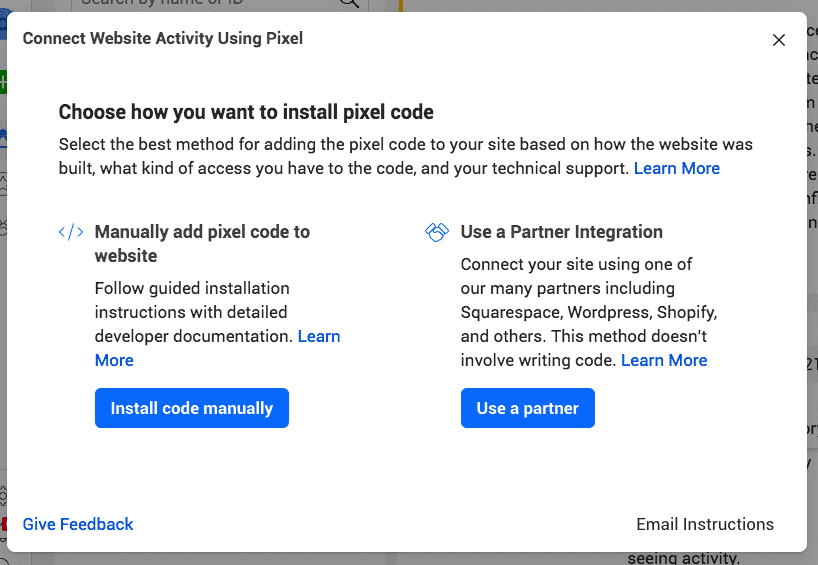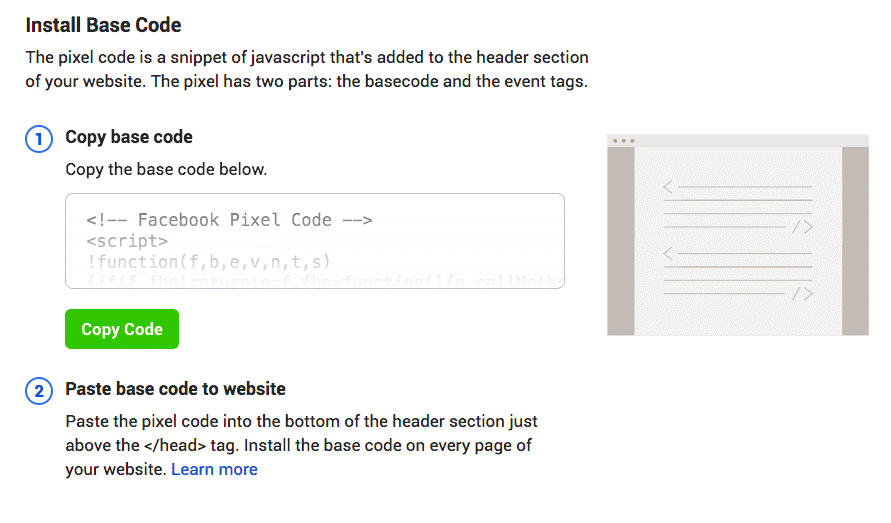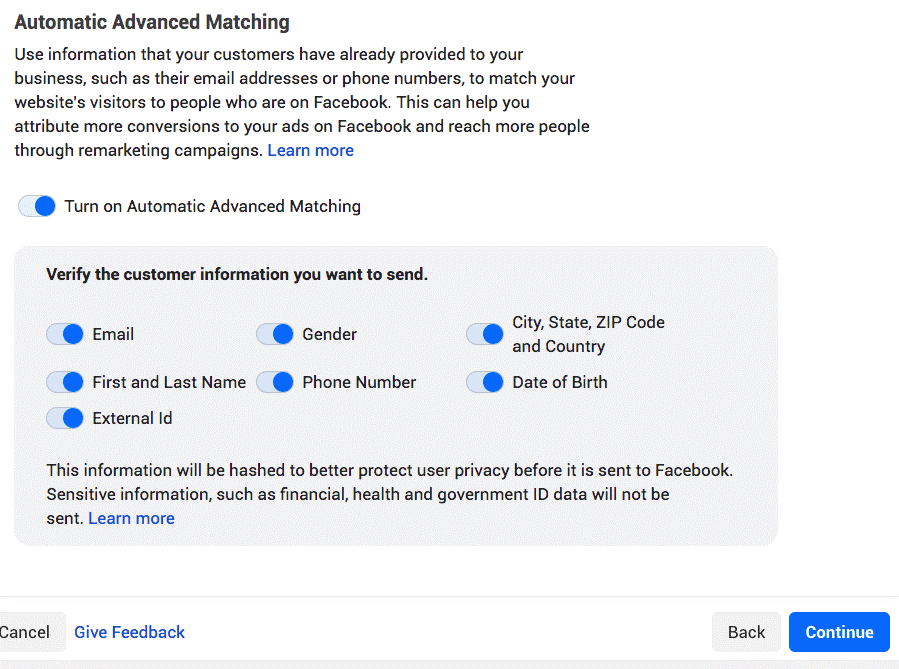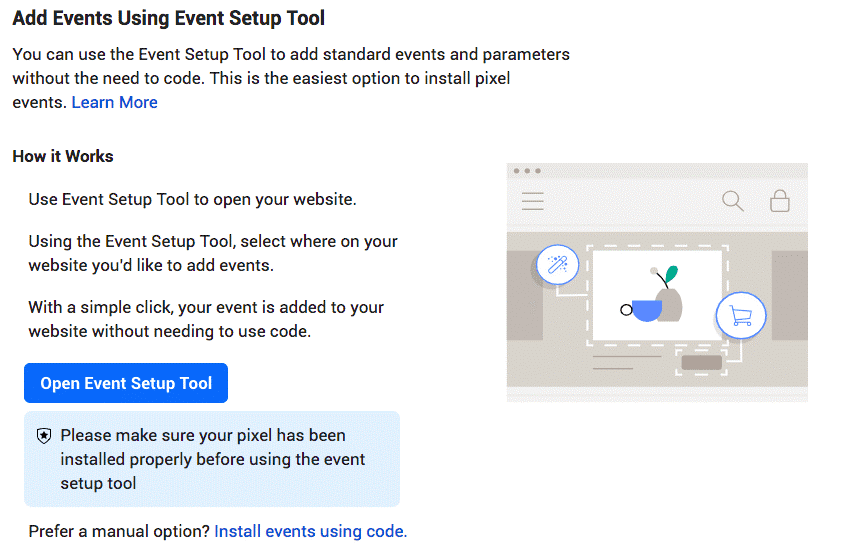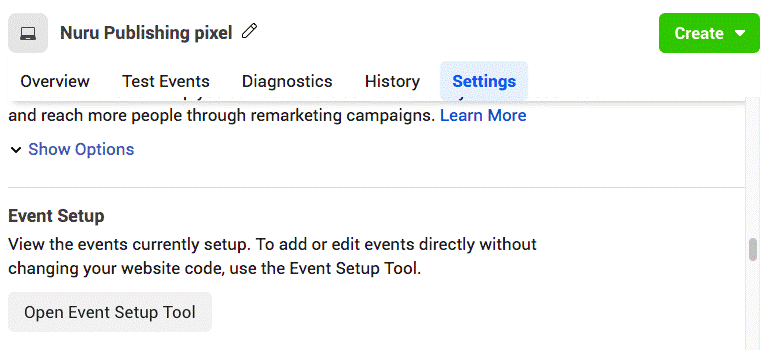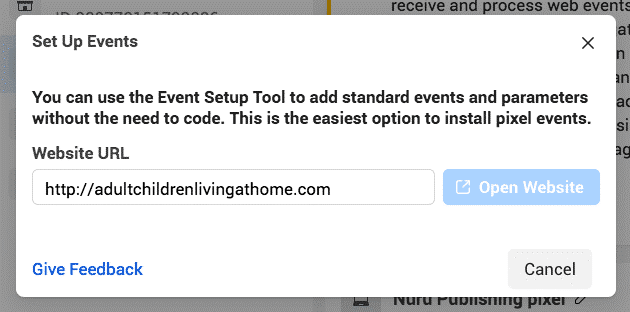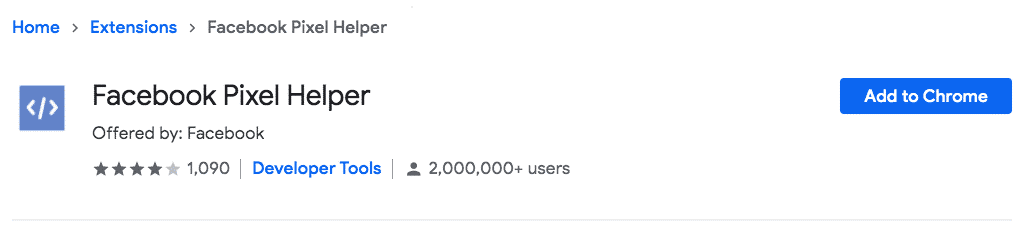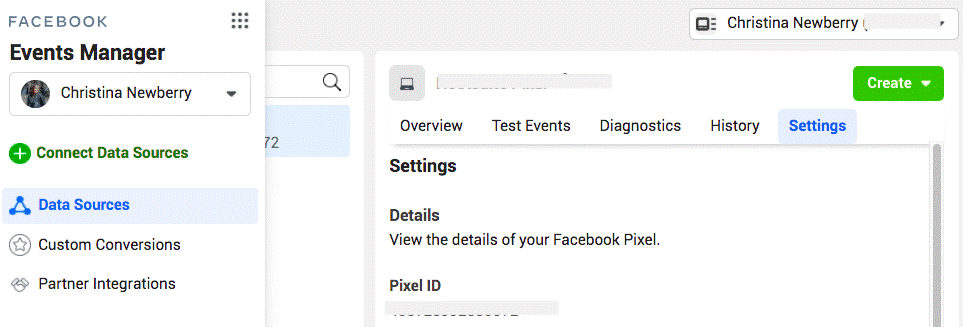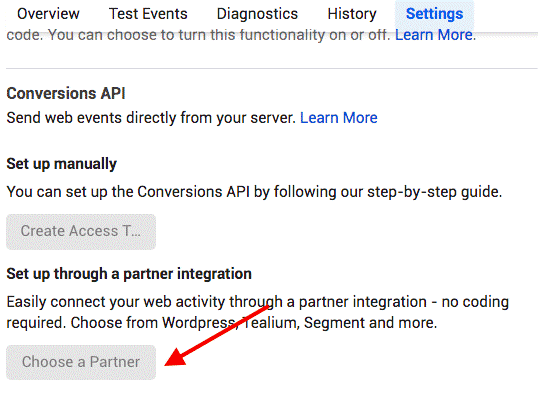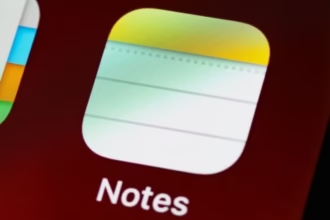یکی از مهم ترین مزایای تبلیغات در شبکههای اجتماعی، قابلیت آزمایش، پیگیری، تغییر دادن و هدفگیری تبلیغات با دقت بالا است. فیسبوک پیکسل یک ابزار جمع آوری داده است که به شما کمک میکند تا حداکثر بهره را از تبلیغات فیسبوک و اینستاگرام ببرید.
اگر در حال حاضر از تبلیغات اینستاگرام یا فیسبوک استفاده میکنید یا قصد دارید در آینده از آنها استفاده کنید، فیسبوک پیکسل یکی از ابزارهایی است که حتماً باید از آن استفاده کنید. با ما همراه باشید تا با طرز کار این ابزار، جزئیات کلیدی آن و تغییراتی که در iOS 14 خواهد داشت، آشنا شوید.
فیسبوک پیکسل چیست؟
فیسبوک پیکسل یک قطعه کد است که باید آن را در سایت خودتان درج کنید. این کد اطلاعاتی را جمع آوری میکند که به شما برای ردیابی تبدیلهای انجام شده از طریق تبلیغات فیسبوک، بهینه سازی تبلیغات، ایجاد مخاطب هدفمند برای تبلیغات فیسبوک و بازاریابی مجدد اشخاصی که از قبل اقدامی در سایت شما انجام داده اند، کمک میکند.
فیسبوک پیکسل چگونه کار میکند؟
فیسبوک پیکسل با درج و فعال سازی کوکیها برای پیگیری رفتار کاربران در تعامل با کسب و کار شما هم داخل و هم خارج از فیسبوک و اینستاگرام کار میکند.
مثلاً من اخیراً یک پادری حمام خیلی جذاب در استوری یک طراح و یوتیوبر مشاهده کردم. در نتیجه صفحه را بالا کشیدم تا وارد لینک خرید آن شوم و حتی این پادری را به سبد خرید خودم اضافه کردم اما بعد مشغول صبحانه شدم و گوشی را کنار گذاشتم.
دفعه بعد به محض باز کردن اینستاگرام، این تبلیغ را در استوریها دیدم:
و بار بعد که فیسبوک را روی لپ تاپم باز کردم، با این صحنه مواجه شدم.
به این رویکرد، هدفگیری مجدد گفته میشود. هدفگیری مجدد روش خیلی خوبی برای یادآوری خرید به کاربران جهت برگشتن مجدد به سایت و خرید آیتمهایی است که در سبد خریدشان رها کردند.
بازاریابی مجدد تنها کار فیسبوک پیکسل نیست بلکه این ابزار برای پیگیری، تحلیل و بهینه سازی کلی تبلیغات هم مفید است.
فیسبوک پیکسل اقدامات مختلف کاربران در سایت شما مثل خرید یک محصول یا اضافه کردن یک کالا به سبد خرید را تحت نظر میگیرد. فیسبوک به این اقدامات “رویداد” میگوید.
رویدادهای استاندارد در فیسبوک پیکسل
17 رویداد استاندارد فیسبوک پیکسل که میتوانید به راحتی کدهای مربوط به آنها را کپی و پیست کنید، عبارتند از:
- خرید: وقتی شخصی در سایت شما فرایند خرید را تکمیل میکند.
- مشتری راغب: شخصی که برای استفاده از دوره آزمایشی یک محصول در سایت شما ثبت نام میکند یا به هر روش دیگری خودش را به عنوان یک مشتری راغب نشان میدهد.
- تکمیل خرید: شخصی که ثبت نام در سایت شما را تکمیل میکند مثل پر کردن اطلاعات فرم عضویت.
- اضافه کردن اطلاعات پرداخت: وقتی شخصی در فرایند خرید در سایت شما اطلاعات پرداخت خودش را وارد میکند.
- اضافه کردن به سبد خرید: وقتی شخصی محصولی را به سبد خرید خودش در سایت شما اضافه میکند.
- اضافه کردن به فهرست علاقه مندیها: وقتی شخصی محصولی را به فهرست علاقمندیهای خودش در سایت شما اضافه میکند.
- شروع فرایند بررسی: وقتی کاربر فرایند بررسی را برای خرید محصولی از سایت شما آغاز میکند.
- جستجو: وقتی شخصی از قابلیت جستجو برای پیدا کردن محصولی در سایت شما استفاده میکند.
- مشاهده محتوا: وقتی شخصی وارد یک صفحه خاص از سایت شما میشود.
- تماس: وقتی شخصی با کسب و کار شما تماس میگیرد.
- سفارشی سازی محصول: وقتی کاربر یک نسخه خاص از یک محصول را انتخاب میکند مثل انتخاب یک رنگ خاص از محصول.
- اهدای کمک: وقتی شخصی به جنبشی که راه اندازی کرده اید، کمک میکند.
- پیدا کردن لوکیشن: وقتی شخصی محل فیزیکی کسب و کار شما را جستجو میکند.
- زمانبندی: وقتی کاربر یک نوبت از کسب و کار شما رزرو میکند.
- شروع دوره آزمایشی: وقتی شخصی برای دوره استفاده آزمایشی محصول شما ثبت نام میکند.
- ارسال درخواست: شخصی محصول، خدمات یا برنامههای شما را درخواست میکند.
- خرید طرح اشتراک: وقتی کاربری طرح اشتراک یک سرویس یا محصول غیررایگان را در سایت شما خریداری میکند.
می توانید با استفاده از یکسری کد اضافه به اسم پارامتر، جزئیات بیشتری به رویدادهای معمولی اضافه کنید. به این ترتیب امکان سفارشی سازی رویدادها بر اساس عوامل مختلف را خواهید داشت از جمله:
- میزان ارزش تبدیل (مخاطب به خریدار)
- واحد پول
- نوع محتوا
- ارزش بلندمدت پیش بینی شده
برای مثال میتوانید به جای ثبت همه بازدیدها، از قابلیتهای رهگیری فیسبوک پیکسل برای ثبت بازدیدهای یک دسته خاص از محصولاتتان استفاده کنید. شاید بخواهید کاربرانی که گربه دارند را از کاربرانی که سگ دارند، بر اساس بخشی از سایت که بازدید کرده اند، تفکیک کنید.
فیسبوک پیکسل و iOS 14.5
به خاطر تغییرات ایجاد شده در قابلیت رهگیری کاربران توسط شرکتهای تبلیغاتی شخص ثالث در iOS 14.5، بعضی از قابلیتهای فیسبوک پیکسل برای این دستگاهها غیرفعال شد. اما باید در نظر داشته باشید که فقط 14.7 درصد از کاربران موبایلی فیسبوک از iOS برای دسترسی به این شبکه اجتماعی استفاده میکنند.
با این حال تغییرات ایجاد شده در iOS 14.5 بر همه آگهی دهندهها تأثیرگذار هستند. یکی از تغییرات مهم این نسخه این است که ناشران آگهی تنها قادر به تعریف حداکثر 8 رویداد استاندارد و فرایند تبدیل سفارشی هستند.
بدون شک حالا با پیاده سازی این تغییرات، آگهی دهندهها باید رویکرد خودشان را درباره فیسبوک پیکسل تغییر دهند. در این مطلب به بررسی محدودیتها و تغییراتی میپردازیم که باید از آنها باخبر باشید.
تنظیم فیسبوک پیکسل
حالا که مطلع شدید امکان پیگیری رفتار کاربران وجود دارد و چرا نیاز به انجام این کار دارید، نوبت به ساختن فیسبوک پیکسل خودتان و راه اندازی آن در سایتتان میرسد.
گام اول: ایجاد فیسبوک پیکسل
- از صفحه مدیریت رویدادهای فیسبوک (Facebook Events Manager) روی گزینه Connect to Data Sources در منوی سمت چپ کلیک کرده و بعد گزینه Web را انتخاب کنید. سپس برای ادامه روی Get Started کلیک کنید.
- Facebook Pixel را انتخاب کرده و بعد روی Connect کلیک کنید.
نام پیکسل خودتان را وارد کرده، نشانی سایتتان را بنویسید و بعد روی Continue کلیک کنید.
هنگام انتخاب نام پیکسل، در نظر داشته باشید که با Events Manager برای هر اکانت تبلیغاتی تنها یک پیکسل خواهید داشت. این نام باید به جای یک کارزار تبلیغاتی، نشان دهنده ماهیت کلی کسب و کار شما باشد.
برای استفاده از بیش از یک پیکسل برای هر اکانت تبلیغاتی، میتوانید از Facebook Business Manager استفاده کنید.
گام دوم: اضافه کردن کد فیسبوک پیکسل به سایت
برای اینکه پیکسل شروع به جمع آوری اطلاعات از سایت شما کند، باید یکسری کد فیسبوک پیکسل را در صفحه سایتتان درج کنید.
بسته به پلتفرمی که از آن استفاده میکنید، روشهای مختلفی برای انجام این کار وجود دارد.
- اگر شما از یکی از پلتفرمهای قابل ادغام در فیسبوک مثل وردپرس یا اسکوئر اسپیس استفاده میکنید، باید گزینه Use a Partner Integration را انتخاب کنید. به این ترتیب باید یکسری مراحل را طی کنید تا بدون نیاز به کد نویسی سایتتان را به فیسبوک پیکسل متصل کنید.
- اگر با یک توسعه دهنده یا شخص دیگری کار میکنید که میتواند به ویرایش کدهای سایت کمک کند، روی Email Instructions کلیک کنید تا هر آنچه برای نصب پیکسل نیاز است برای توسعه دهنده ارسال شود.
- اگر هیچ کدام از این گزینهها برای شما صدق نمیکند باید کد پیکسل را مستقیماً در صفحات سایتتان درج کنید. در این بخش به بررسی روش انجام این کار میپردازیم.
- روی Install code manually کلیک کنید.
- روی دکمه سبز Copy Code کلیک کنید.
- کد پیکسل را در کد هدر سایت خودتان بالاتر از تگ </head> درج کنید. باید این کد را در همه صفحات درج کنید یا اگر از قالب آماده برای هدر استفاده میکنید، کد را در آن درج کنید. روی Continue کلیک کنید.
- مشخص کنید که مایل به استفاده از قابلیت تطبیق دهی پیشرفته هستید یا خیر. این قابلیت دادههای هش شده مشتری را از سایت شما با پروفایلهای فیسبوک انطباق میدهد. با انجام این کار میتوانید تبدیلها را دقیق تر پیگیری کنید و مخاطبان ویژه و سفارشی سازی شده بیشتری بسازید. حالا روی Continue کلیک کنید.
گام سوم: تنظیم رویدادهای فیسبوک پیکسل
- روی دکمه Open Event Setup Tool کلیک کنید.
شناسه فیسبوک پیکسل خودتان را انتخاب کنید، سپس روی Settings کلیک کرده و بعد به بخش Open Event Setup Tool بروید.
- نشانی سایتتان را وارد کرده و روی Open Website کلیک کنید.
- حالا فیسبوک فهرستی از رویدادهای پیشنهادی را به شما نمایش میدهد. روی دکمه Review کنار هر رویداد کلیک کرده و بعد گزینه Confirm یا Dismiss را انتخاب کنید. برای ادامه روی گزینه Finish Setup کلیک کنید.
اگر در فرایند تنظیم پیکسل با اختلال و وقفه روبرو شدید، میتوانید بعداً با رفتن به Events Manager دوباره این فرایند را انجام دهید.
گام چهارم: اطمینان از کار کردن پیکسل با استفاده از ابزار راهنمایی فیسبوک پیکسل
برای استفاده از دادههای فیسبوک پیکسل، اول باید مطمئن شوید که کار رهگیری و دنبال کردن اقدامات کاربران درست انجام میشود.
- افزونه Facebook Pixel Helper را به مرورگر گوگل کروم خودتان اضافه کنید (این افزونه فقط برای کروم موجود است پس اگر مرورگر دیگری دارید، برای استفاده از این ابزار باید کروم را نصب کنید).
- به صفحهای بروید که فیسبوک پیکسل را در آنجا نصب کرده بودید. حالا یک پیام باز میشود که نشان میدهد چه تعداد پیکسل در صفحه شما پیدا شده است. این پیام به شما نشان میدهد که آیا پیکسل شما درست کار میکند یا خیر. اگر این طور نبود، اطلاعات خطا در اختیار شما قرار میگیرد تا بتوانید تغییرات لازم را اعمال کنید.
گام پنجم: اضافه کردن اعلان فیسبوک پیکسل به سایت
برای پیروی از قوانین استفاده از فیسبوک (و همچنین استانداردهای قانونی) باید به کاربران سایت اطلاع دهید که اطلاعاتشان را جمع آوری میکنید.
این یعنی باید به صورت واضح و شفاف به کاربران اعلام کنید که از فیسبوک پیکسل استفاده میکنید و ممکن است اطلاعاتشان از طریق کوکیها یا روشهای دیگر جمع آوری شود. همچنین باید به کاربران اطلاع دهید که چطور میتوانند از این فرایند خارج شوند.
فیسبوک اطلاعات و جزئیات این کار را در صفحه شرایط استفاده از ابزارهای بیزنسی خودش و نکته سوم آن بیان کرده است.
چرا باید فیسبوک پیکسل را نصب کنید؟
افزایش بازگشت سرمایه تبلیغات فیسبوک
جمع آوری دادههای به دست آمده از فیسبوک پیکسل به شما اطمینان میدهد هزینه تبلیغات شما صرف افرادی میشود که احتمال علاقمندی آنها به برند شما بیشتر است. به این ترتیب میتوانید نرخ تبدیل تبلیغات فیسبوک را ارتقاء داده و به بازگشت سرمایه بهتری برسید.
حتی اگر هنوز از تبلیغات فیسبوک یا اینستاگرام استفاده نمیکنید، باید همین حالا فیسبوک پیکسل را نصب کنید. به این ترتیب همین حالا جمع آوری اطلاعات آغاز میشود تا هر زمان آماده ساختن تبلیغاتتان شدید، نیاز نداشته باشید که کار را از صفر شروع کنید.
استفاده از ابزار پیگیری تبدیل
فیسبوک پیکسل به شما امکان میدهد که نحوه تعامل افراد با سایت خودتان پس از مشاهده تبلیغات فیسبوک را بررسی کنید.
می توانید مشتریان را روی دستگاههای مختلف دنبال کنید. دقیقاً به همین دلیل بود که در مثال اول مطلب، کاربر با اینکه قصد خرید از طریق گوشی را داشت، تبلیغ را روی لپ تاپ مشاهده کرد.
به این ترتیب اگر کاربران تبلیغات شما را روی موبایل مشاهده کرده اما پیش از خرید به لپ تاپ سوئیچ میکنند (یا برعکس)، متوجه این موضوع خواهید شد. این اطلاعات به شما برای تعریف و تنظیم استراتژی تبلیغاتی و محاسبه بازگشت سرمایه کمک میکنند.
این قابلیت فیسبوک تحت تأثیر تغییرات iOS 14.5 قرار گرفته اما فیسبوک تضمین میدهد که آگهی دهندهها، اطلاعات مربوط به پیگیری تبدیل را از طریق Aggregated Event Measurement (ارزیابی رویداد تجمیعی) دریافت میکنند.
برای اطمینان از اینکه بهترین دادههای ممکن رهگیری را دریافت میکنید، باید دامنه سایت خودتان را ثبت کنید. همچنین باید فقط از یک دامنه استفاده کنید چون iOS 14.5 به شما اجازه نمیدهد که پیگیری رفتار کاربر را از طریق دامنههای مختلف انجام دهید.
استفاده از قابلیتهای هدفگیری مجدد فیسبوک
تبلیغات پویا و دادههای هدفگیری مجدد پیکسل به شما امکان میدهد به افرادی که از سایتتان بازدید کرده اند، تبلیغاتی هدفمند نمایش دهید. در اینجا میتوانید سطح جزئیات را هم مشخص کنید.
مثلاً میتوانید تبلیغ را دقیقاً برای همان محصولی نمایش دهید که کاربر در سبد خرید رها کرده یا به فهرست آیتمهای مورد علاقه در سایت شما اضافه کرده است.
با رونمایی از iOS 14.5 قابلیت هدفگیری مجدد کاربران کمتر میشود اما از بین نخواهد رفت.
ایجاد گروههای مخاطبین مشابه
فیسبوک قادر است از دادههای هدفگیری خودش برای ایجاد گروههایی از مخاطبان که لایکها، علایق و ویژگیهای آماری شبیه به کاربران سایت شما دارند استفاده کند. به این ترتیب میتوانید مشتریان بالقوه خودتان را گسترش دهید.
iOS 14.5 بر اطلاعاتی که از نظر شباهت مخاطبان جمع آوری میشوند تأثیرگذار است چون تعداد کاربرانی که قرار است پیگیری کند کاهش مییابد اما از آنجایی که کاربران iOS در اقلیت هستند، باز هم برای کار کردن این قابلیت اطلاعات زیادی در دست خواهید داشت. در نتیجه برای کار کردن با این قابلیت نیاز به اعمال تغییرات مهم و بزرگی نخواهید داشت.
بهینه سازی تبلیغات فیسبوک
با جمع آوری اطلاعات درباره خریداران سایت و میزان زمانی که در سایت شما سپری کردهاند توسط فیسبوک، امکان بهینه سازی مخاطبان تبلیغاتتان بر اساس ارزشی که برای کسب و کار شما دارند فراهم میشود. این یعنی فیسبوک تبلیغات شما را به اشخاصی نمایش میدهد که احتمال انجام خریدهای ارزشمند توسط آنها بیشتر است.
ارتقای دادههای فیسبوک پیکسل با API Conversions
فیسبوک برای مقابله با پیامدهای ناشی از تغییرات iOS 14.5، ابزار Conversions API را معرفی کرده است. این API به جای تکیه بر کوکیها و وبگردیهای موبایلی و کامپیوتری کاربران، اطلاعات لازم را مستقیم از روی سرورهای شما جمع آوری میکند.
از طریق ترکیب API تبدیل با فیسبوک پیکسل، به دادههای قابل اطمینان تری دسترسی خواهید داشت حتی با وجود از دست رفتن اطلاعات در اختیار پیکسل.
اگر از یکی از پلتفرمهای همکار فیسبوک مثل اسپاتیفای یا ووکامرس استفاده میکنید میتوانید بدون نیاز به نوشتن هیچ کدی از API Conversions استفاده کنید.
- از Events Manager روی Data Sources در ستون سمت چپ کلیک کرده و بعد روی Settings در منوی بالا کلیک کنید.
- صفحه را اسکرول کرده، به بخش Conversions API رفته و روی گزینه Choose a Partner کلیک کنید.
گزینه مورد نظر را انتخاب کرده و مراحل لازم را طی کنید. فیسبوک دستورالعملهای لازم برای ادغام Shopify Conversions API با پیکسل را به شما ارائه میکند.
اگر مایل به استفاده از خدمات این شرکتهای همکار فیسبوک نیستید، باید یکسری کدنویسی انجام دهید و به احتمال زیاد نیاز به همکاری با یک توسعه دهنده خواهید داشت. برای پیاده سازی دستی Conversions API میتوانید از توضیحات خود فیسبوک استفاده کنید.
Conversions API میتواند به پر کردن دادههای خالی پیکسل کمک کند. مثلاً در اواخر سال 2020، شرکت Lull متوجه شد که فیسبوک پیکسل مورد استفاده این شرکت حدود 8 درصد از رویدادهای خرید را از دست میدهد.
پس از افزودن API Conversions این شرکت توانست تقریباً همه رویدادهای خرید را دنبال کند. همچنین هزینه اقدام انجام شده توسط کاربر به ازای هر کلیک و بازدید در هر روز 12.9 درصد کاهش یافت.